“我的旧 iPhone 上有 WhatsApp 消息、历史记录等一切。我的新 iPhone 已从备份中恢复了所有内容,但出于我自己的原因,我故意在没有 SIM 卡的旧 iPhone 上继续使用 WhatsApp。
现在我想完成将 WhatsApp 的历史记录和所有内容转移到新 iPhone(旧 iPhone 上最后一个拥有最新数据的应用程序)。是否可以在不使用 iCloud 备份的情况下完成此操作,因为这会将所有其他应用程序恢复到较旧的状态(恢复到它们在旧 iPhone 中的状态)?”
- 来自 Reddit
将旧iPhone升级到新iPhone 16时,首先要做的应该是将旧iPhone的数据传输到新iPhone 16 ,例如联系人、日历、笔记、照片、视频、音乐等。但是,您知道如何将 WhatsApp 从 iPhone 转移到 iPhone,包括 WhatsApp 消息或 WhatsApp 附件?本文将向您展示将 WhatsApp 转移到新 iPhone 16 的 6 种不同解决方案,供您参考。

首先,我们将向您展示将 WhatsApp 从 iPhone 转移到 iPhone 的最佳方法:使用WhatsApp Transfer 。这个应用程序功能齐全且易于使用。它不仅可以让您轻松地将 WhatsApp 历史记录从 iPhone 转移到 iPhone,而且还可以:
阅读以下指南,了解如何使用 WhatsApp Transfer 将 WhatsApp 从 iPhone 转移到 iPhone:
01启动 WhatsApp Transfer 并从主界面中选择“WhatsApp”选项。
02通过两根USB线将两台iPhone设备连接到电脑,一旦程序检测到它们,您将看到如下窗口。
注意:确保源和目标的位置正确,如果不正确,则需要单击“翻转”按钮来切换位置。

03现在,单击“传输”按钮开始将 WhatsApp 消息从源 iPhone 传输到目标 iPhone。

WhatsApp 的聊天传输功能使您能够将聊天历史记录和媒体迁移到另一台 iPhone,而无需使用 iCloud。此功能允许您传输整个帐户信息,包括所有个人消息、照片、视频、文档等。但是,您无法传输点对点支付消息、通话记录或通过 WhatsApp 渠道收到的媒体。
在继续之前,您需要:
如何在没有 iCloud 的情况下将 WhatsApp 聊天从 iPhone 转移到 iPhone?
步骤 1. 在旧手机上打开 WhatsApp。点击“设置”>“聊天”>“将聊天转移到 iPhone”>“开始”。
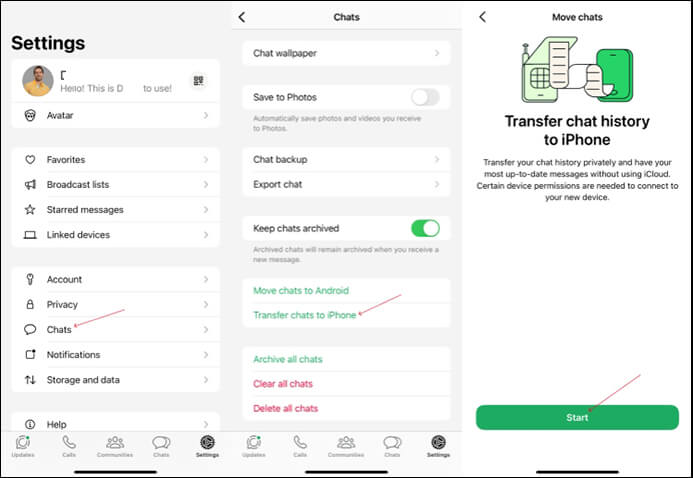
步骤 2. 如果尚未启用,请点击“允许”以授予“WhatsApp 对摄像头的访问权限”。您将使用旧手机上的摄像头扫描新手机上的二维码。
步骤 3. 在新手机上打开 WhatsApp。点击“同意并继续”,然后验证您的电话号码。
步骤 4. 点击“继续将聊天记录转移到 iPhone”并接受本地网络权限。
步骤 5. 使用旧手机上的 WhatsApp 摄像头扫描新手机上的二维码。
步骤 6. 出现提示时,接受本地网络权限。按照说明进行操作,然后等待您在新 iPhone 上看到“传输完成”。
WhatsApp 还允许您将 WhatsApp 聊天记录和媒体备份到 iCloud。只要您在旧 iPhone 上创建了包含必要数据的 WhatsApp 备份,就可以将其传输到新 iPhone。步骤如下:
步骤1. 打开您的旧iPhone,进入WhatsApp“设置”>“聊天”>“聊天备份”>“立即备份”,将WhatsApp消息备份到iCloud。
步骤 2. 将所有 WhatsApp 数据备份到 iCloud 后,您可以在新 iPhone 上安装并启动 WhatsApp。
步骤 3. 登录您的 WhatsApp 帐户,您将看到以下消息。只需选择“恢复聊天记录”即可将 WhatsApp 备份数据从 iCloud 恢复到您的新 iPhone。

由于 iCloud 使用户能够将iOS数据同步到 iCloud 进行备份,并在具有相同 Apple ID 的不同 iDevice 之间共享 iCloud 备份,因此您可以使用 iCloud 将 WhatsApp 消息和附件从 iPhone 传输到 iPhone。但是,请注意,这将覆盖或删除您的 iPhone(导入程序)上的现有数据,因为提取 iCloud 备份将替换现有的 iPhone 数据。
步骤 1. 请在两台 iPhone 设备上启用 iCloud 备份。在 iPhone 上前往“设置”>“iCloud”>“iCloud 备份”。
步骤2.点击“立即备份”选项将所有数据同步到iCloud服务器进行备份。
步骤 3. 如果您已经设置了新的 iPhone 16,则需要通过转到“设置”>“常规”>“传输或重置 iPhone”>“删除所有内容和设置”来重置它。
步骤 4.重置 iPhone后,重新启动设备并按照说明进行设置。输入与旧 iPhone 相同的 iCloud 帐户。当您到达“应用程序和数据”屏幕时,选择“从 iCloud 备份恢复”选项,将 WhatsApp 和其他个人数据恢复到您的新设备。

您还可以使用 iTunes 将 WhatsApp 消息从 iPhone 传输到 iPhone。但是,同样,这也会导致数据丢失并覆盖恢复的 iTunes 备份。阅读以下指南,了解如何通过 iTunes 备份将 WhatsApp 从 iPhone 转移到 iPhone。
步骤 1. 使用 USB 数据线将旧 iPhone 连接到电脑。
步骤 2. 启动 iTunes 并转到“摘要”>“立即备份”。您最好在计算机上运行最新版本的 iTunes,以避免出现意外的iTunes 错误。

步骤3.备份旧iPhone的数据后,您可以通过USB线将新iPhone连接到计算机。
步骤 4. 然后,再次运行 iTunes。点击设备图标并转到“摘要”选项卡。
步骤 5. 选择“恢复备份”将数据(包括 WhatsApp 聊天记录)传输到您的新 iPhone。
如果您认为 iCloud 和 iTunes 选项很麻烦,您可以尝试通过电子邮件将 WhatsApp 从 iPhone 转移到 iPhone。然而,这种方法一次只能传输一条聊天记录,使得 WhatsApp 内所有数据的传输过程极其耗时。让我们看看它是如何完成的。
步骤 1. 启动 WhatsApp 并点击底部的“聊天”。
步骤 2. 在聊天列表中,找到您想要转移到新 iPhone 的对话。
步骤3.进入聊天屏幕并点击顶部的头像。
步骤 4. 向下滚动到屏幕底部并选择“导出聊天”。
步骤 5. 根据您的需要选择是否包含媒体。如果您选择“附加媒体”,迁移将占用更多空间和时间。

步骤 6. 现在,将 WhatsApp 聊天内容导出为 zip 文件,然后单击“电子邮件”与您的新 iPhone 共享。
上面,我们介绍了 6 种不同的方法将 WhatsApp 从 iPhone 转移到 iPhone,您选择哪种方法取决于您的具体需求。哪种方法最好,你心里可能已经有了答案。不过,无论使用哪种方法,都要把数据安全放在第一位,不要尝试可信度低的软件。 WhatsApp Transfer ,我们在这里推荐是一个可靠且用户友好的工具,可让您安全顺利地从 iPhone 到 iPhone 传输 WhatsApp 数据。我们希望本教程能够帮助您并解决您的困惑。
相关文章:
如何在有或没有 iCloud 的 iPhone 中创建 WhatsApp 备份?
如何使用 Google Drive 将 WhatsApp 消息从Android传输到 iPhone